Nastavení aplikace Dell Mobile Connect (DMC) se zařízením se systémem iOS 10
요약: Jeho příručka obsahuje pokyny pro připojení systému Dell k iPhonu, odstraňování běžných problémů a pochopení klíčových funkcí, jako je posílání textových zpráv a volání handsfree.
지침
Aplikace Dell Mobile Connect a Alienware Mobile Connect již nebude možné stáhnout a jejich podpora bude brzy ukončena. Data vyřazení pro dané oblasti naleznete v níže uvedené tabulce.
| Země | Aplikace není k dispozici ke stažení | Vyřazení aplikace |
| Spojené státy, Kanada, Japonsko | 30. listopadu 2022 | 31. ledna 2023 |
| Všechny ostatní země | 31. července 2022 | 30. listopadu 2022 |
Všem specializovaným uživatelům řešení Dell Mobile Connect a Alienware Mobile Connect. Další informace naleznete v článku znalostní databáze Dell "Oznámení o ukončení služby Dell Mobile Connect a Alienware Mobile Connect".
Obsah:
- Přehled aplikace DMC
- Architektura připojení DMC
- Připojení Bluetooth (BT)
- Hlavní funkce aplikace DMC
- Přidat nový telefon (ANP)
- Aplikace DMC pro iPhone
- Spuštění a ukončení aplikace DMC pro systém Windows
- Automatické spuštění aplikace DMC
- Ukončení aplikace DMC
- Spuštění aplikace DMC
- Textování s aplikací DMC
- Doručování textových zpráv
- Odesílání textových zpráv
- Volání hands-free
- Přidat nový telefon (ANP)
- Stavy aplikace DMC
- Stav Spárováno
- Stav Připojeno
- Stav Odpojeno
- Aplikace DMC pro Windows
- Karty aplikace DMC pro Windows
- Oznámení
- Číselník
- Kontakty
- Zprávy
- Funkce aplikace DMC pro Windows
- Karty aplikace DMC pro Windows
- Řešení potíží s aplikací DMC
- Počáteční nastavení
- Volání hands-free
- Oznámení
- Klávesnice
- DMC: Často kladené dotazy
Přehled aplikace DMC
DMC (Dell Mobile Connect) je softwarové řešení, které umožňuje uživatelům propojit osobní počítač s chytrým telefonem a vytvořit tak jedno integrované prostředí. To umožňuje pracovat na osobním počítači a zároveň přijímat hovory, odesílat textové zprávy a prohlížet si různá oznámení z telefonu. Akce s telefonem lze provádět pomocí klávesnice, myši a dotykové obrazovky osobního počítače, stejně jako vysoce kvalitního mikrofonu a reproduktorů.
Řešení se skládá z aplikace na straně OSOBNÍHO POČÍTAČE (aplikace Universal Windows Platform (UWP), která je předinstalovaná na nových počítačích Dell) a aplikace pro iPhone, kterou si uživatel musí stáhnout z obchodu App Store v rámci procesu počátečního nastavení. Fungování a nutnost aplikace pro iPhone je rozebrána dále v tomto článku. Po spárování a prvním propojení počítače a telefonu je k dispozici plná funkcionalita řešení a připravena k použití.
Aplikace DMC (verze iOS 10) nabízí následující hlavní funkce:
- Odesílání a doručování textových zpráv
- Příjem a vytáčení telefonních hovorů
Architektura připojení DMC
Aplikace DMC se skládá ze tří softwarových balíčků:
- Ovladače systému Windows , které by měly být předinstalovány v počítači a budou automaticky aktualizovány prostřednictvím aplikace Dell Update (a lze je také stáhnout odtud)
- Aplikace pro systém Windows , která musí být předinstalovaná v počítači a je možné ji aktualizovat pomocí obchodu s aplikacemi společnosti Microsoft
- Aplikace pro systém iOS, kterou byste měli stáhnout z obchodu iOS Market nebo jiných obchodů s aplikacemi Apple
Připojení Bluetooth (BT)
Po dokončení nastavení přidání nového telefonu (viz další část) se telefon spáruje s osobním počítačem.
Připojení BT umožňuje následující funkce:
- Kontakty: Telefonní seznam se načte z telefonu a zobrazí se v počítači
- SMS: Textové zprávy jsou přijímány a odesílány pomocí odkazu BT
- Volání hands-free: Telefonní hovory jsou směrovány do osobního počítače pomocí linky BT
- Kanál klávesnic: Telefon se zrcadlí na obrazovku osobního počítače a DMC umožňuje interakci s telefonem pomocí klávesnice, myši a dotyku. Tyto vstupní příkazy se přenášejí prostřednictvím připojení BT
Obrázek 1: Funkce BT služby DMC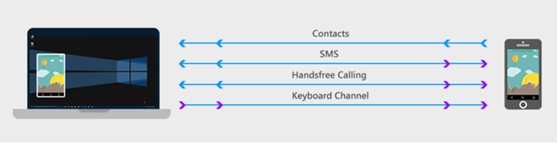
Hlavní funkce aplikace DMC
Přidat nový telefon (ANP)
Průvodce přidáním nového telefonu (ANP) umožňuje párování BT mezi telefonem a osobním počítačem, aniž by uživatel musel otevírat obrazovku nastavení BT na straně osobního počítače.
Chcete-li spárovat iPhone s osobním počítačem, postupujte takto:
- V průvodci ANP vyberte možnost iPhone (viz obr. 2)
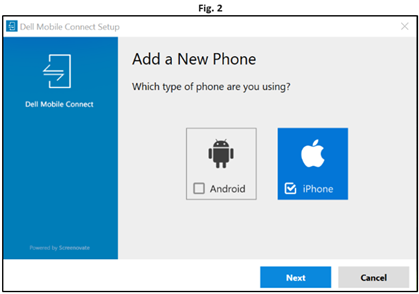
- Na iPhonu přejděte do nabídky Nastavení > Bluetooth a ověřte, že funkce Bluetooth je zapnutá (viz obr. 3.4)
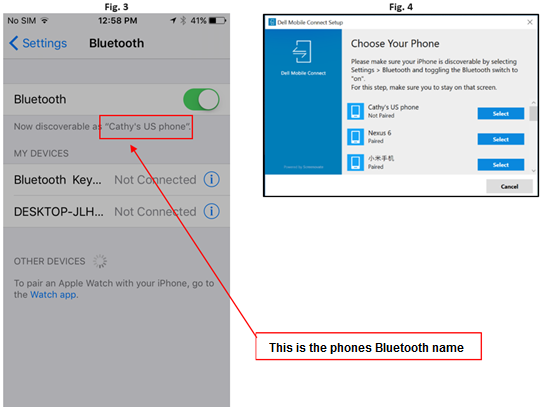
- Název Bluetooth telefonu by se měl zobrazit na obrazovce aplikace osobního počítače. Pokračujte kliknutím na možnost Select.
- Schvalte párování v aplikaci telefonu i v aplikaci pro osobní počítač (viz obr. 5, 6)
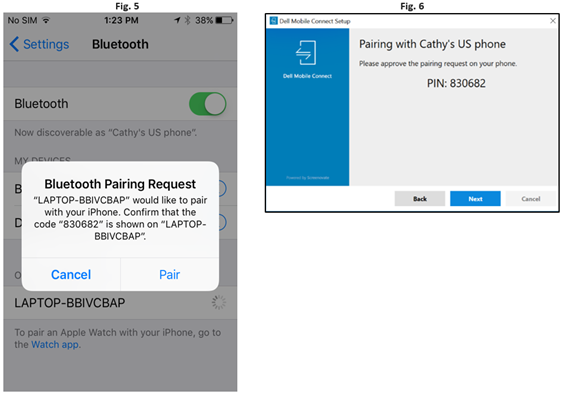
- Aplikace osobního počítače vám nyní dá pokyn, abyste zapnuli funkci Zobrazit oznámení (viz obr. 7, 8, 9)
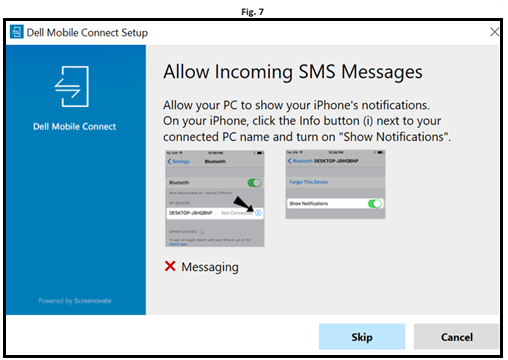
Aplikace DMC pro iPhone
Aplikace DMC pro iPhone má jediný účel: povolit odchozí SMS zprávy z osobního počítače pomocí DMC. Uživatelé aplikaci nepotřebují k používání handsfree volání ani k přijímání SMS zpráv.
- Aby se oznámení mohla zobrazovat, klikněte na ikonu informací umístěnou vpravo od názvu vašeho počítače (viz obr. 8) a poté zapněte přepínač Zobrazit oznámení (viz obr. 9).
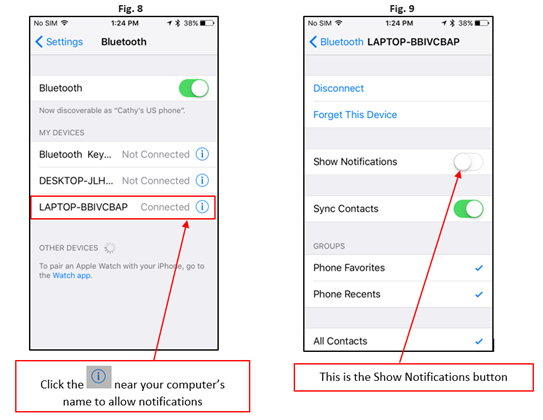
Aby bylo zajištěno, že aplikace běž v popředí, je aplikace DMC pro iPhone vybavena funkcí odemknutí, která zabraňuje tomu, aby došlo k uzamčení telefonu (viz obr. 10).

- Proces ANP je vyžadován pouze jednou pro každý osobní počítač a telefon. Po dokončení procesu ANP DMC automaticky propojí telefon a osobní počítač, pokud jsou v dosahu BT.
- Pokud byly telefon a osobní počítač dříve spárovány, bude stále nutné spustit průvodce ANP, ale bude vyžadovat méně kroků.
Spuštění a ukončení aplikace DMC pro systém Windows
-
Automatické spuštění aplikace DMC
Aplikace DMC pro systém Windows je nakonfigurována tak, aby se automaticky spouštěla po spuštění počítače. Pokud je telefon spárován s osobním počítačem a je v dosahu BT, DMC je připojí, pokud je uživatel ručně neodpojil. Aby systém fungoval, není třeba spouštět aplikaci pro iPhone nebo Windows.
Automatické spuštění DMC při spuštění počítače je možné zabránit pomocí možnosti Nastavení > Při spouštění v aplikaci Windows
-
Ukončení aplikace DMC
Chcete-li DMC ukončit, měl by uživatel přejít do Informačního centra, kliknout pravým tlačítkem na ikonu DMC a vybrat Ukončit (viz obr. 11).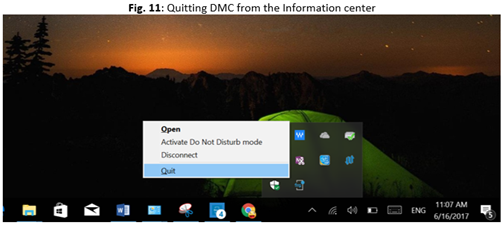
-
Spuštění aplikace DMC
Aplikaci DMC lze spustit jedním ze dvou způsobů:
- Prostřednictvím nabídky Start systému Windows
- Kliknutím na ikonu na ploše (pokud existuje)
Textování s aplikací DMC
Pomocí DMC mohou uživatelé prohlížet příchozí textové zprávy na obrazovce svého osobního počítače a používat klávesnici osobního počítače k psaní textových zpráv.
-
Doručování textových zpráv
Aplikace DMC zobrazuje příchozí textové zprávy dvěma způsoby:
- Jako upozornění v dialogovém okně
- V aplikaci DMC po kliknutí na kartu Zprávy
-
Odesílání textových zpráv
Uživatelé mohou psát pomocí klávesnice osobního počítače a odesílat textové zprávy v následujících třech scénářích:
- Odpověď na příchozí textové upozornění
- Posílání textových zpráv při odmítnutí hovoru nebo při aktivaci čekajícího hovoru
- Proaktivním výběrem možnosti Textové zprávy na kartě Kontakty
Volání hands-free
Funkce Hands-free umožňuje uživatelům uskutečňovat a přijímat telefonní hovory z jejich osobních počítačů. Hovor je směrován z telefonu stejným způsobem jako u náhlavní soupravy s technologií BT. Hovory se uskutečňují pomocí mikrofonu a reproduktorů počítače, přičemž telefon lze umístit do určité vzdálenosti od počítače, ale v dosahu BT.
- Součástí hovorů hands-free jsou následující funkce:
- Číselník
- Volání pomocí seznamu kontaktů
- Přijímání hovorů z oznámení na obrazovce (uživatelé mohou hovor přijmout, odmítnout nebo odmítnout textovou zprávou)
- Přepnutí mezi režimem hands-free a běžným (soukromým) režimem (viz obr. 12)
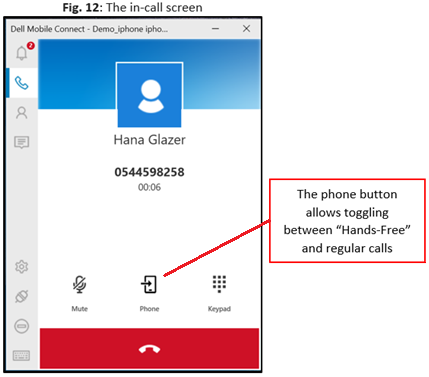
Stavy aplikace DMC
Hlavní stavy aplikace DMC jsou: Spárováno, Připojeno a Odpojeno.
Stav Spárováno
Po dokončení průvodce ANP se telefon a osobní počítač spárují pomocí BT. Párování je jednorázová procedura, která v podstatě "představí" osobní počítač a telefon, aby umožnila potenciální budoucí konektivitu.
- Telefon a osobní počítač zůstanou spárované BT i v následujících scénářích:
- Telefon a počítač nejsou propojeny, například pokud se uživatel rozhodne ručně odpojit
- Telefon a osobní počítač nejsou v dosahu BT
- Aplikace DMC není spuštěná
Stav Připojeno
DMC je v připojeném stavu, když je aktivní spojení BT mezi osobním počítačem a telefonem.
- DMC je v připojeném stavu, když je aktivní spojení BT mezi osobním počítačem a telefonem. Aby byla aplikace ve stavu Připojeno, musí být splněny všechny následující podmínky:
- Telefon a osobní počítač jsou spárovány BT
- Telefon a osobní počítač jsou v dosahu BT
- Aplikace DMC je spuštěná
Stav Odpojeno
- Aplikaci DMC lze odpojit následujícími způsoby:
- Z aplikace systému iOS nebo upozornění iOS (viz obr. 8, 9)
- Na panelu aplikací osobního počítače kliknutím na Odpojit (viz obr. 10)
- Kliknutím pravým tlačítkem na ikonu aplikace DMC v informačním centru a zvolením možnosti Disconnect (viz obr. 11)
- Z nabídky Settings > Phones (viz obr. 12)
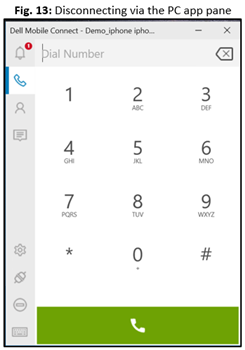
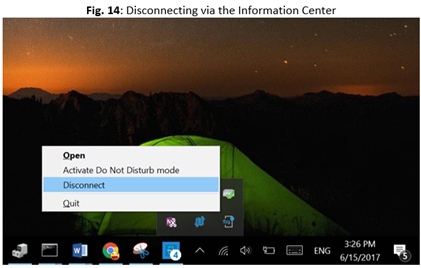
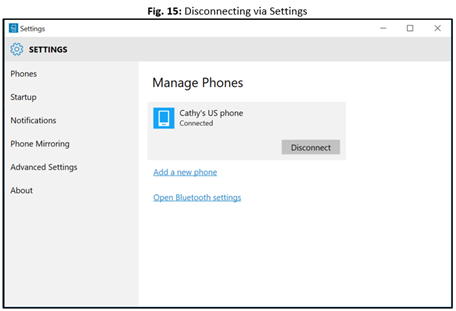
Aplikace DMC pro Windows
Aplikace DMC pro Windows nabízí následující funkce pomocí několika karet umístěných na levém panelu obrazovky:
-
Karty aplikace DMC pro Windows
Ikona karty Funkce Výzva k akci 
Oznámení Otevře obrazovku se seznamem čekajících oznámení z telefonu Dynamické číslování představuje počet oznámení, která čekají na přečtení. 
Číselník Otevře obrazovku vytáčení, která umožňuje vložení telefonního čísla, které má být vytočeno, a to buď pomocí očíslovaných tlačítek na obrazovce (pomocí dotyku nebo myši), nebo pomocí klávesnice osobního počítače. 
Kontakty Otevře seznam kontaktů v telefonu a umožní vyhledávání kontaktů Jakmile je kontakt nalezen, zobrazí se příslušné podrobnosti (včetně fotografie, pokud je k dispozici) a uživatel má možnost tomuto kontaktu zavolat nebo poslat zprávu SMS. 
Zprávy Otevře obrazovku SMS zpráv a zobrazí zaznamenané textové konverzace Kliknutím na určitou konverzaci se tato konverzace otevře a připraví ji na nový textový záznam
-
Funkce aplikace DMC pro Windows
Ikona karty Funkce Výzva k akci 
Nastavení Otevře obrazovku nastavení v samostatném okně, aby měl uživatel možnost upravovat různá nastavení a chování aplikace 
Odpojit Odpojí telefon od osobního počítače a ukončí aktuální relaci Zařízení budou stále spárována a lze je znovu připojit dalším kliknutím na stejnou ikonu 
Nerušit Blokuje zobrazování místních oznámení z telefonu na obrazovce počítače 
Připojení klávesnice osobního počítače k iPhonu Z klávesnice osobního počítače si můžete udělat klávesnici iPhonu.
Řešení potíží s aplikací DMC
Počáteční nastavení
- Problém: Nelze spárovat telefon s osobním počítačem
Pravděpodobná příčina: Selhání párování
BTNavrhovaná oprava:- Ujistěte se, že je BT zapnutý jak na osobním počítači, tak na telefonu [pokud ani jeden z nich nebyl zapnutý - zkuste párování znovu po zapnutí BT]
- [Pokud to nepomohlo] Přejděte do nastavení BT na osobním počítači (vyhledejte nastavení Bluetooth) a poté vyhledejte telefon v seznamu spárovaných zařízení.
- Klikněte na název telefonu.
- Zrušte jeho párování zvolením možnosti Remove Device (Odebrat zařízení)
- Přejděte do nastavení BT v telefonu a vyhledejte název osobního počítače v seznamu spárovaných nebo připojených položek.
- Klikněte na název osobního počítače a vyberte možnost Unpair.
- Vyberte možnost Add New Phone z nabídky Settings > Phones v aplikaci pro Windows
Volání hands-free
- Problém: Špatná kvalita
zvukuPravděpodobná příčina: Špatné připojení
BTNavrhovaná oprava: Přibližte telefon k počítači. Pokud to nepomůže, restartujte aplikaci pro Windows.
- Problém: Při použití náhlavní soupravy BT není do počítače nebo náhlavní soupravy
směrován žádný zvuk hovoru. Pravděpodobná příčina: BT nepodporuje souběžná připojení
Navrhovaná oprava: Pokud je náhlavní souprava vybavena připojovacím hardwarovým klíčem USB, připojte hardwarový klíč k počítači a využijte možnost používat náhlavní soupravu BT s DMC. Pokud není součástí dodávky hardwarový klíč USB, náhlavní souprava BT připojená přímo k osobnímu počítači prostřednictvím nastavení BT není v současné době podporována (omezení BT).
Oznámení
- Problém: Nezobrazují se oznámení
Pravděpodobná příčina: Oznámením nebyla udělena oprávnění
. Navrhovaná oprava:- Otevřete Nastavení > Bluetooth na iPhonu
 Vyberte ikonu vedle názvu počítače a vyberte Zobrazit oznámení (viz obr. 8 a 9)
Vyberte ikonu vedle názvu počítače a vyberte Zobrazit oznámení (viz obr. 8 a 9)
Klávesnice
- Problém: Nemohu používat softwarovou klávesnici
iPhonuPravděpodobná příčina: Klávesnice počítače je nastavena jako externí Navrhovaná
oprava: Klikněte na ikonu v podokně aplikace pro Windows
ikonu v podokně aplikace pro Windows
DMC: Často kladené dotazy
- Otázka: Během příchozího hovoru, protože se chystám zadat již existující textovou zprávu, příchozí hovor již neexistuje.
Odpověď: V softwaru existuje problém, kdy obrazovka "Textová zpráva" bude stále existovat i po ukončení příchozího hovoru. Tento problém byl vyřešen ve verzi RoW (leden 2018).
- Otázka: Při používání fotoaparátu v telefonu a provádění orientace se zobrazení jeví zkreslené. Existuje řešení tohoto problému?
Odpověď: Ukončete proces služby Beaming a pak Beaming znovu spusťte. Problém by se tím měl vyřešit.
- Otázka: Je uživatelské rozhraní pro aktivitu instalačního programu ovladače dostupné v nativním jazyce, když je jazyk SUT nastaven na HK a ukrajinštinu?
Odpověď: Pokud není podporován příslušný jazyk, je výchozím jazykem nástroje InstallShield ANGLIČTINA. Jedná se o normální chování.
- Otázka: Proč nemohu odeslat nebo přijmout SMS zprávu z počítače, když jsem spárován s telefonem OPPO R9S?
Odpověď: Telefon OPPO neumožňuje odesílání SMS zpráv prostřednictvím Bluetooth bez ohledu na verzi systému Android v telefonu.
- Otázka: Zatímco jazyk systému je nastaven na turečtinu, při nastavování funkce "Nerušit" na SUT je výběr "zapnuto" a "vypnuto" v angličtině namísto tureckého üzerinde a kapalı.
Odpověď: Jedná se o chybu v překladači používaném vývojářem. Tato chyba bude opravena v příštím vydání softwaru po verzi 1.1.
- Otázka: Pokud je jazyk systému nastaven na španělštinu, když se při nastavování "Nerušit" zobrazí pro změnu, zpráva, kterou chcete nastavit, je neúplná.
Odpověď: Zpráva je neúplná a ze účelem řešení problému byla nalezena a vytvořena oprava. Řešení bude implementováno v příští verzi softwaru.
- Otázka: Při výběru emoji ve zprávě dochází k jedné z následujících chyb:
- Některé emoji se nezobrazuje správně
- Když na obrazovku SMS konverzace zadáte hodně emotikonů (více než dva řádky), textové pole nebude automaticky následovat vstupní kurzor
- Některé emotikony aplikace osobního počítače se nemohou zobrazit v poli pro úpravy SMS a v telefonu
- Emoji se nemohou zobrazit v podrobnostech převodu SMS s telefonem LG
- Některé emotikony se nemohou zobrazit v telefonu, ale lze je zobrazit v aplikaci osobního počítače
- Když po otevření podokna emotikonů nepřetržitě kliknete na dva emotikony, panel emotikonů zmizí
- Emoji se ztratí při opětovném otevření odeslané SMS
- Zpráva Emoji se po kliknutí na tlačítko "Státní vlajka" zobrazuje nesprávně.
- Otázka: Jako uživatel někdy Bluetooth ztratí Správce zařízení po změně jazyka operačního systému.
Odpověď: Problém vyřeší aktualizace ovladače Bluetooth na nejnovější verzi
- Otázka: Existuje jako uživatel řešení, pokud se v aplikaci mého počítače, která pochází z mého telefonu, nezobrazují oznámení?
Odpověď: U telefonů Vivo by se během procesu párování měla aktuální verze objevit ve skrytém okně oprávnění Vivo, ve kterém by měl uživatel udělit oprávnění k přijímání oznámení. U všech ostatních telefonů aplikaci odinstalujte, znovu ji nainstalujte a poté telefon restartujte.
- Otázka: Někdy jsou informace o odeslání třetí strany do oznamovacího centra neúplné.
Odpověď: Tento problém byl zjištěn u telefonů, které používají konkrétní (čínské) aplikace, které používají vlastní zobrazení pro zobrazení oznámení. Tento problém bude vyřešen v příští verzi.
- Otázka: Někdy můj kurzor nebo myš nefunguje na bušícím okně na mém osobním počítači, když spáruji svůj chytrý telefon s osobním počítačem pomocí DMC.
Odpověď: Tento problém mohou způsobovat některé bezpečnostní balíčky na chytrých telefonech. Pokud uživatel zruší spárování všech zařízení, počká 3 minuty a poté provede opravu, měla by být obnovena funkce kurzoru myši.
- Otázka: Někdy jsou znaky v mém e-mailu zpřeházené.
Odpověď: Jedná se o problém aplikace Microsoft Outlook s e-mailem. Integrovaný e-mail společnosti Microsoft nedekóduje všechny znaky. U jiných e-mailových služeb se tento problém neobjevuje. Alternativního řešení lze dosáhnout úpravou rozšířených nastavení v klientovi Microsoft Mail. https://answers.microsoft.com/en-us/windowslive/forum/livemail-email/windows-live-mail-mailto-protocoll-link-utf8-chars/70c99781-7f72-4c17-b678-4074576bf1f4
- Otázka: Obrázek telefonního kontaktu v SMS se v počítači nezobrazuje.
Odpověď: Jedná se o běžné fungování aplikace DMC. Aplikace DMC se nesnaží spojit obrázek ze zprávy SMS s konkrétní textovou zprávou nebo hovorem.
- Otázka: Jak odstranit žlutý vykřičník "Zařízení Bluetooth HID", když je aplikace Dell Mobile Connect připojena k chytrému telefonu pomocí DMC a poté připojena k druhému osobnímu počítači pomocí Bluetooth?
Odpověď: Přejděte do nastavení osobního počítače a odeberte Bluetooth druhého osobního počítače ze SUT. Poté z aplikace Dell Mobile Connect zmizí žlutý vykřičník "Zařízení Bluetooth HID".
추가 정보
 Záruka vypršela? Žádný problém. Navštivte web společnosti Dell.com/support , zadejte výrobní číslo Dell a prohlédněte si naše nabídky.
Záruka vypršela? Žádný problém. Navštivte web společnosti Dell.com/support , zadejte výrobní číslo Dell a prohlédněte si naše nabídky.